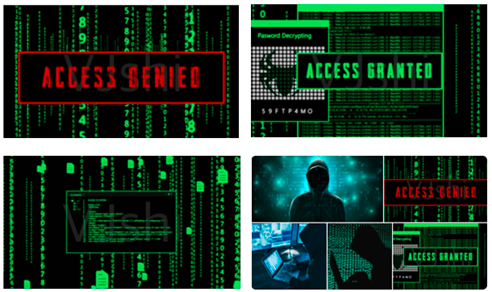第零章;计算机概论
1.0 学习Linux可以做什么?
1.1 什么是计算机
计算机其实是接受用户输入的命令与数据,经由中央处理器的算术与逻辑单元运算处理后,产生或存储成有用的信息。
1.2 计算机组成五大单元
计算机五大单元组成部分以及之间关系
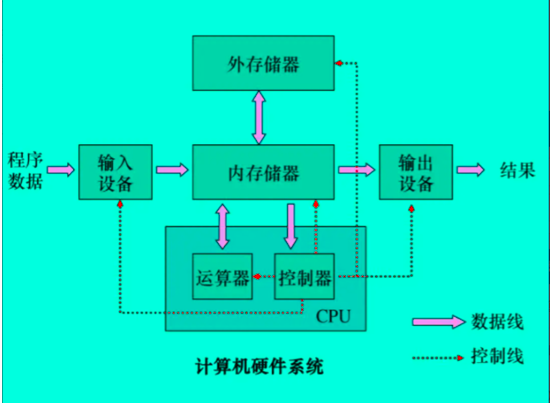
计算机五大单元包括:运算器、控制器、存储器、输入设备、输出设备
运算器:是用于信息加工的部件,它用来对二进制数据进行逻辑运算,核心部分是加法器。
控制器:控制器主要是根据人们预先编制好程序,控制与协调计算机各部件自动工作。
内存储器:RAM(Random Access Memory)、ROM(Read-Only Memory)
RAM中信息可随机的读出和写入,一旦断电,信息将丢失。
ROM只有在特定条件下写入,通常情况下只能读出而不能写入,断电后,ROM的内容保持不变,一般存储自检程序或配置信息。
外存储器:移动硬盘、光盘、U盘等。
IO 输入设备:键盘、鼠标等。
IO 输出设备:显示器、打印机、音响喇叭等。
1.3 CPU的架构
1.3.1 X86-64架构

以个人电脑示例
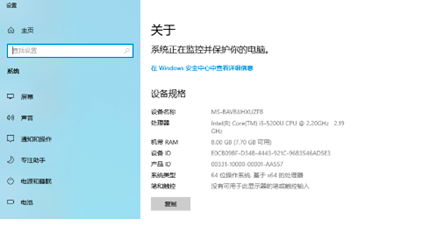

1.4 计算机运作流程
1.4.1 计算机运作流程分析
假设计算机是一个人体, 那么每个组件对应到那个地方呢?可以这样思考:

1.5开源软件和linux起源
1.5.1 GUN协议
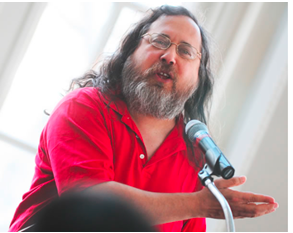
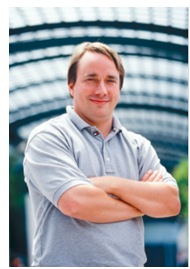
1.5.2 Linux操作系统
林纳斯·本纳第克特 托瓦兹(Linus Benedict Torvalds,1969年12月28日- ),芬兰赫尔辛基人,著名的电脑程序员
1.5.3 Linux发行版本和服务器类型
常用的linux系统(公司常用的系统版本)
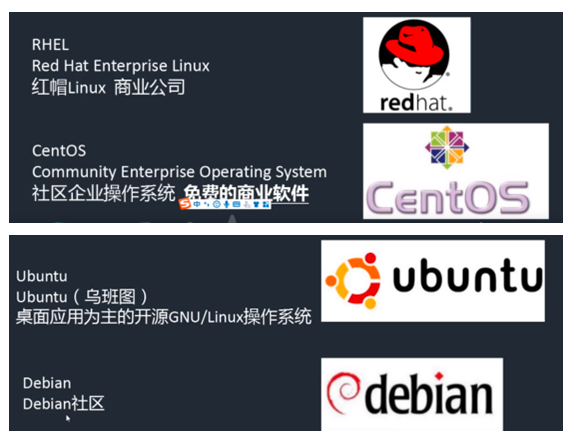
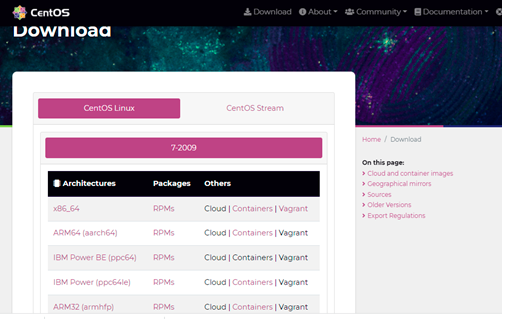
下载镜像源

1.5.4 常用的服务器类型

1.6 操作系统
1.6.1 操作系统的组成
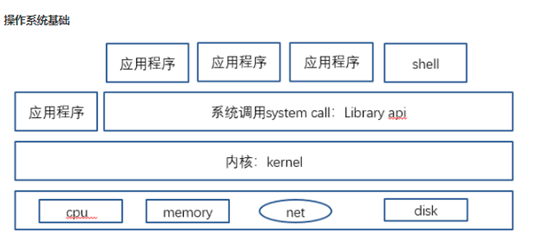
内核功能:进程管理、内存管理、文件系统、网络功能、硬件驱动、安全机制
系统调用:Linux将内核功能接口设计为系统调用(system call),应用程序可以进行调用,这种系统调用大概200多个。
Shell:充当用户界面,可以通过系统调用,和内存通讯,包括GUI和CL
1.6.2 Centos7.x系统初体验
VMware安装
安装软件必须要以管理员身份执行安装
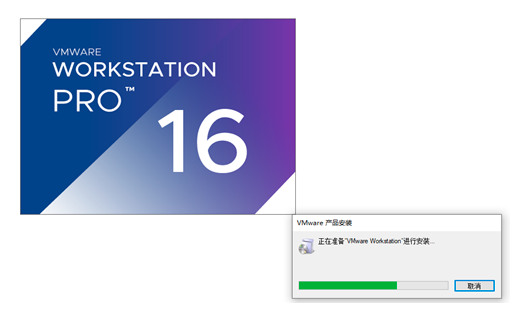
安装向导
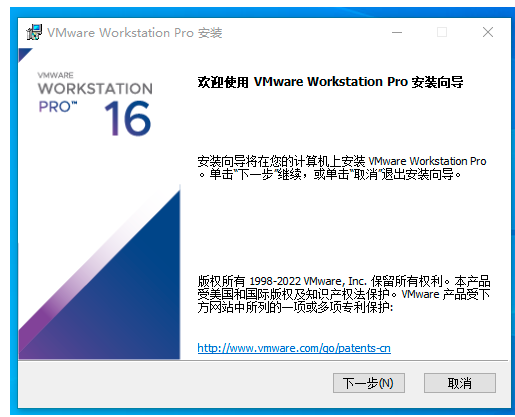
接受许可
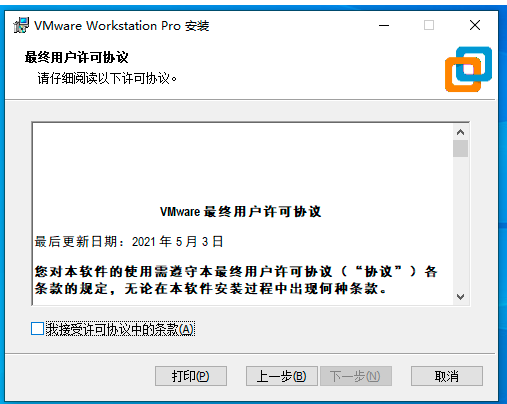
安装路径
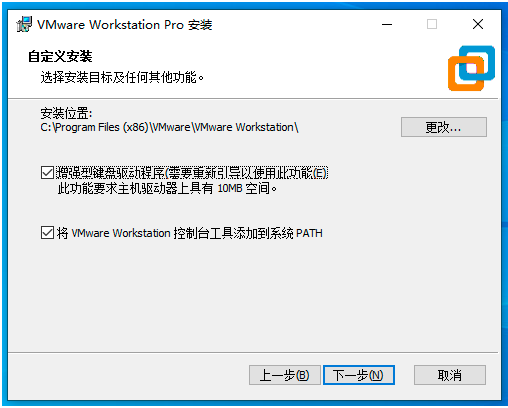
用户体验
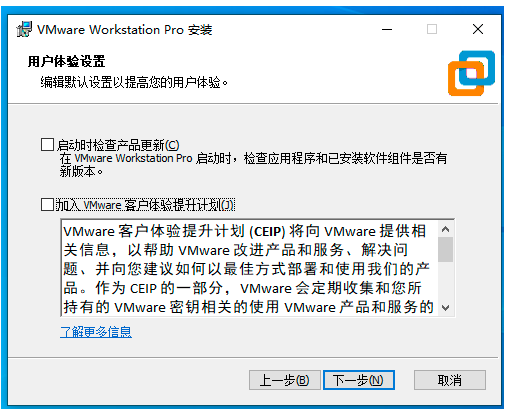
快捷方式
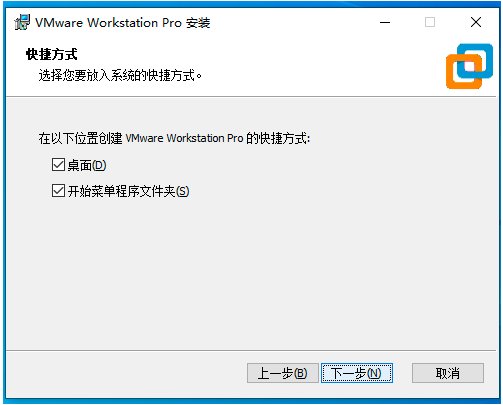
准备安装
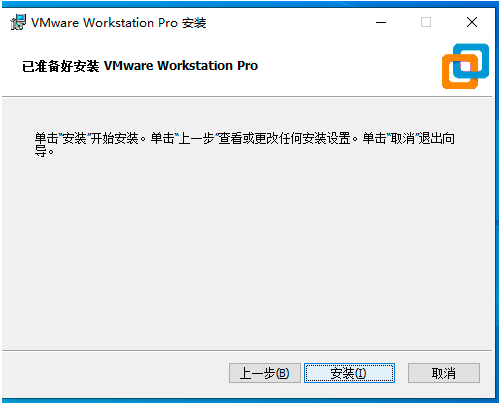
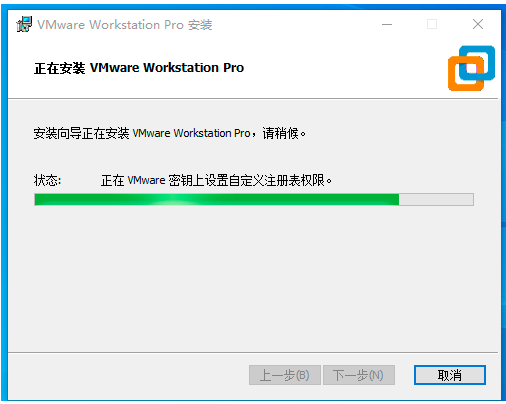
添加许可证权限
YF390-0HF8P-M81RQ-2DXQE-M2UT6
ZF3R0-FHED2-M80TY-8QYGC-NPKYF
ZF71R-DMX85-08DQY-8YMNC-PPHV8
重启计算机生效
1.6.3 创建第一个centos操作系统
以管理员身份运行vmware workstation
点击创建新的虚拟机
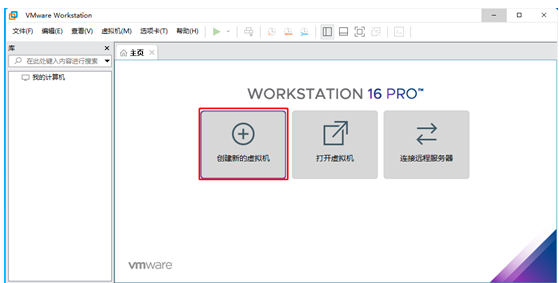
选择自定义高级
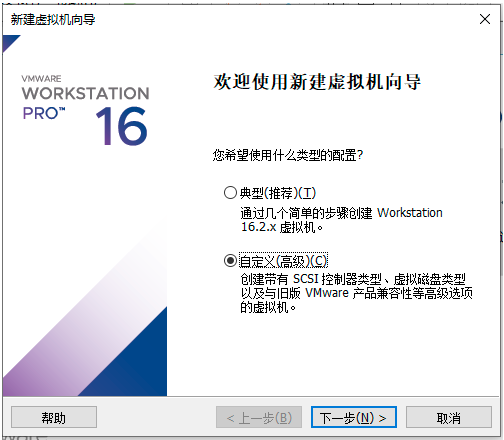
选择workstation16.2.x
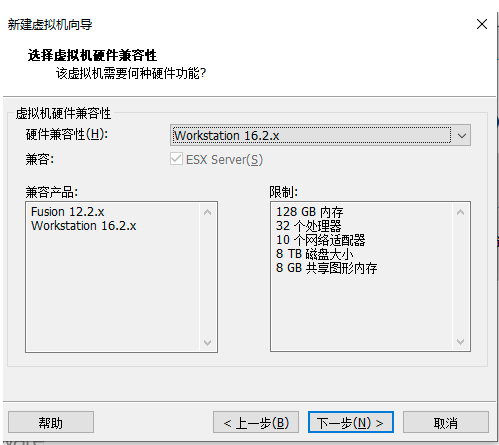
选择安装程序光盘映像文件

选在操作系统安装位置
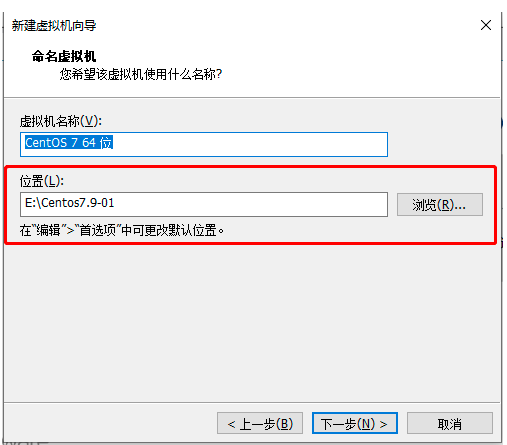
处理器配置
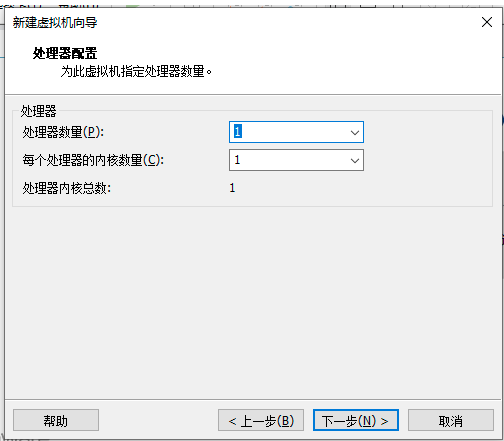
虚拟机内存大小
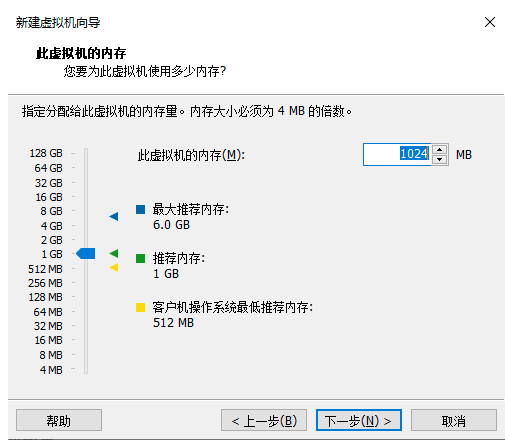
选择虚拟机网络模式
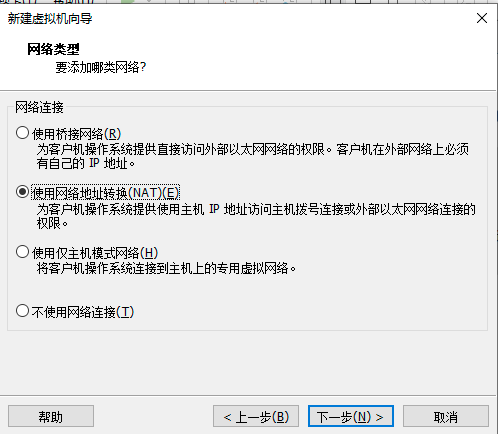
磁盘IO类型
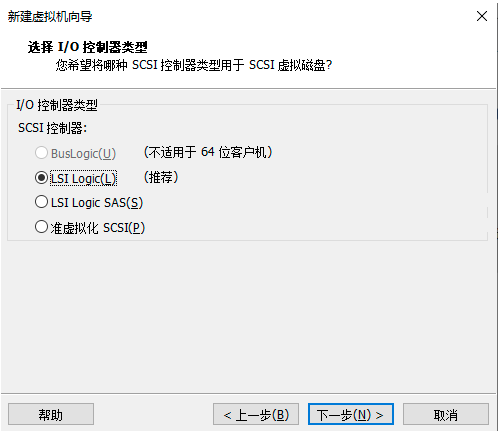
选择创建新的磁盘
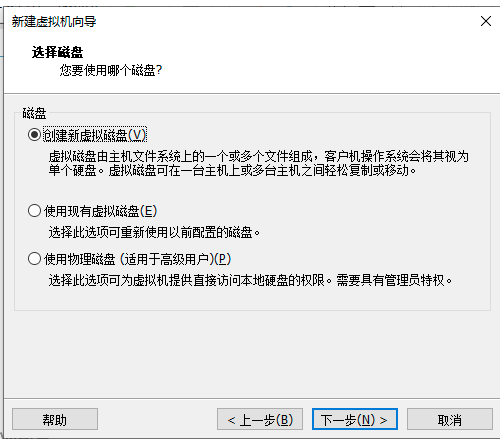
配置磁盘大小
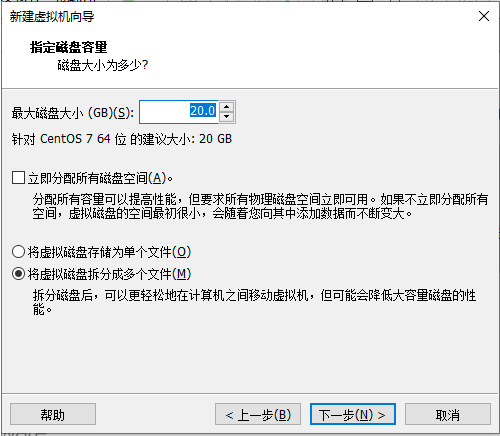
点击完成
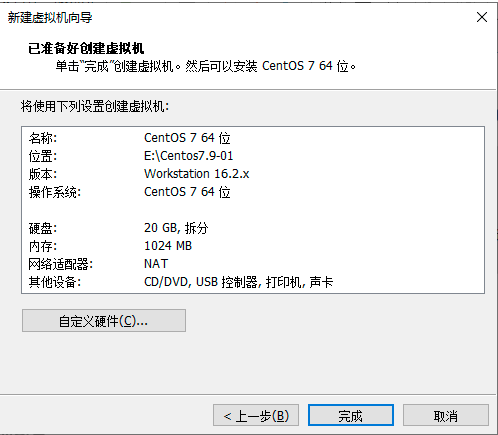
点击开启此虚拟机
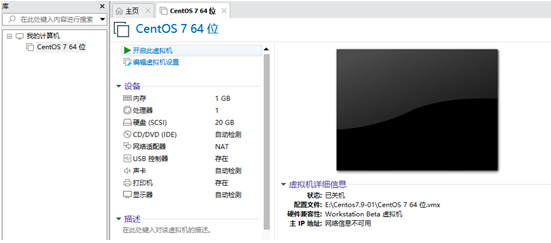
启动虚拟机过程中,如果产生如下错误,需要进行BIOS设置
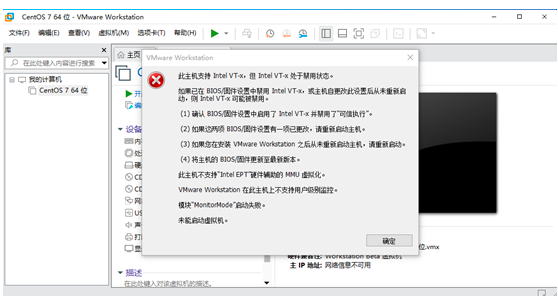
以THINKPAD为例:
重启电脑,F1进入BIOS
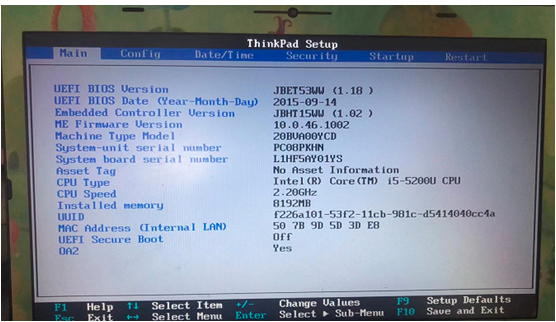
找到Security
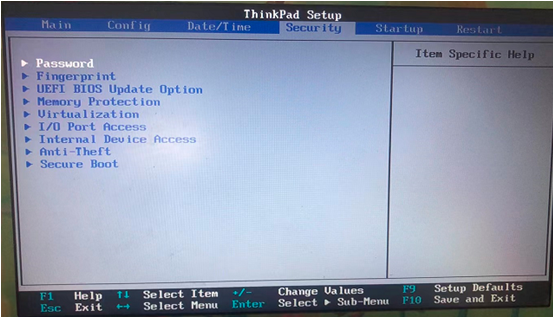
选择Virtualization
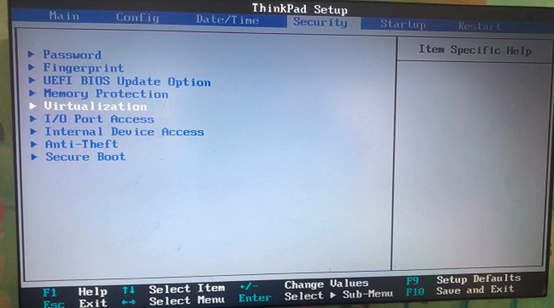
回车,选择Intel(R)Virtualization Technology
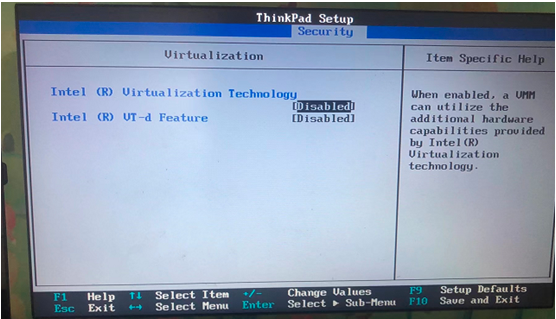
将默认的Disabled改成Enabled
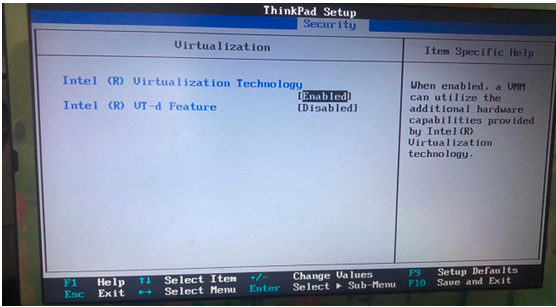
按F10将修改结果进行保存
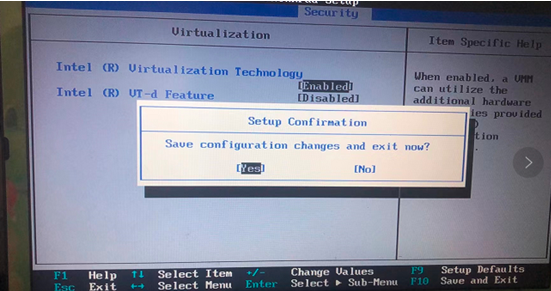
BIOS开启虚拟化技术步骤如下:
华硕UEFI BIOS
华硕主板电脑,开机反复按下Del键进BIOS,在Advanced下,选择CPU Configuration回车,找到Intel Virtualization Technology回车改成Enabled,最后按F10保存重启。
技嘉主板
技嘉主板电脑,开机反复按下Del键进BIOS,在BIOS Features下,按↓方向键选择Intel Virtualization Technology,按Enter键,选择Enabled,回车,然后按F10,选择Yes回车保存重启。
微星主板
微星主板电脑,开机反复按下Del键进BIOS,找到“SETTINGS”——“Advanced”——“Integrated Graphics Configuration”——“Virtu Technology”选项,把“Disabled”修改为“Enabled”,然后按F10,选择Yes回车保存重启。。
联想笔记本
开机点击F2进入BIOS,接着进入到bios的界面,选择标题栏的configuration选项,在界面的下方就可以看到intel virtual technology的选项,也就是intel虚拟化技术选项,在其后边显示disabled选项,也就是禁用的意思,按回车键。接着会弹出一个小窗口的选项,在其中选择enabled选项,也就是启用的意思,同样是按回车键确认选择。接着就可以看到intel virtual technology选项后边的标识变成了enabled选项,也就是此时启用了该功能。
惠普笔记本
开机点击F10进入BIOS,选择system configuration,点击Device Configurations,将virtualization technology的选项前打勾,点击Save,然后点击File,选择Save Changes And Exit,就可以保存退出了。
ThinkPad笔记本
开机按F1或Fn+F1进入BIOS,切换到Security,选择Virtualization,回车,选中Intel(R)Virtualization Technology回车,改成Enabled,最后按F10保存重启。
Phoenix、InsydeH20主板
同样的开机按Del、F2、F1等按键进入BIOS,Phoenix主板在Configuration下,选择Intel Virtualization Technology回车改成Enabled,按F10保存重启,InsydeH20也是在Configuration下将Intel Virtualization Technology改成Enabled,按F10保存重启。
特别强调:
部分用户可能按照教程找不到“Intel(R)Virtualization Technology”选项,那么可以前往不同的顶部菜单栏根据关键词“Virtual”、“Virtualization”、“VT-X”、“SVM”、“虚拟化技术“,来找到VT设置。
再次点击启动虚拟机
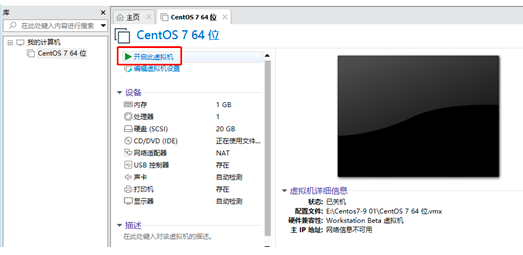
选择Install CentOS7
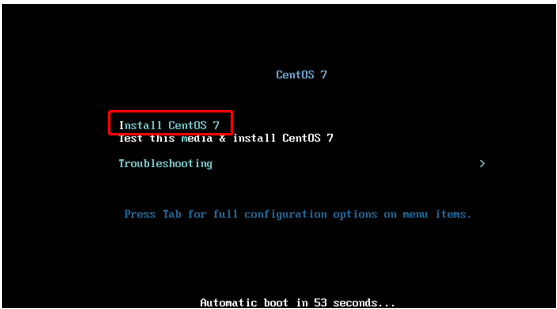
从虚拟机跳出之桌面需要使用Crtl+Alt
选择安装语音,中文就可以
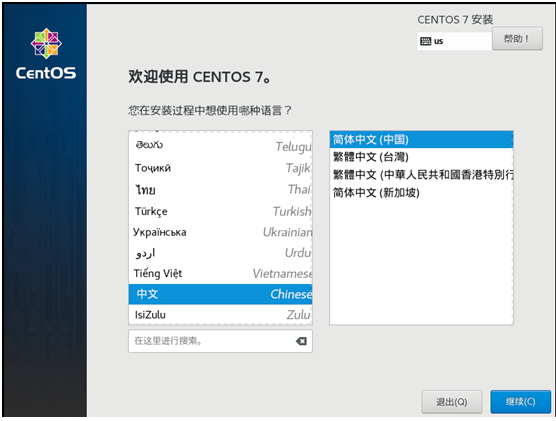
选择最小化安装,将开发者工具进行安装
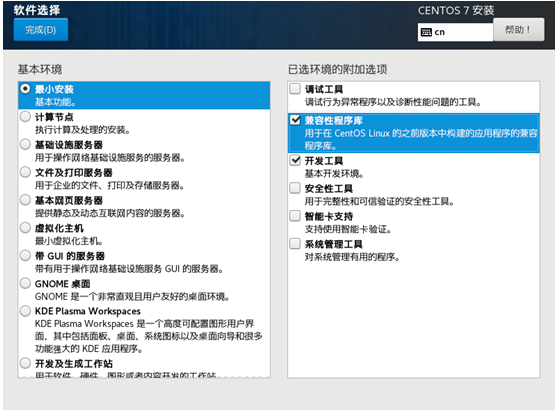
安装到分配的磁盘即可
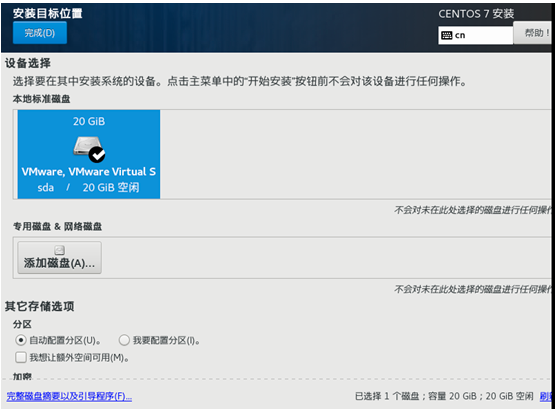
点击开始安装
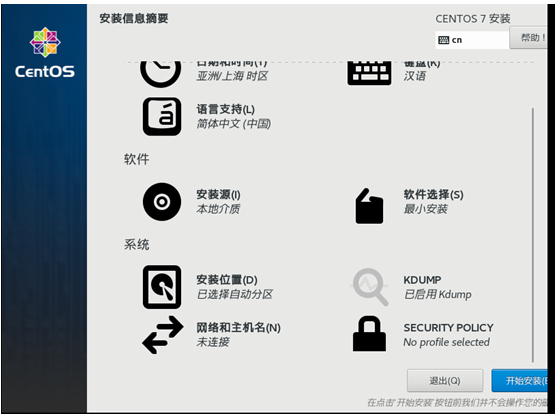
设置root密码
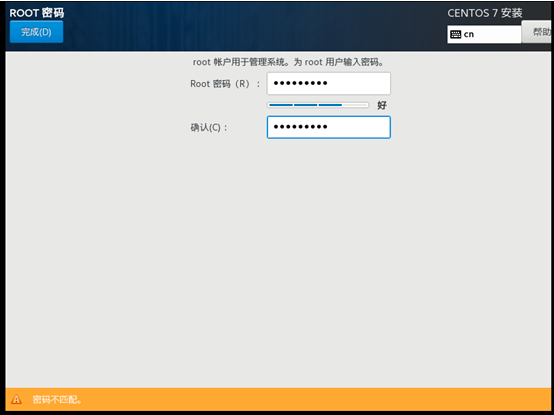
重启
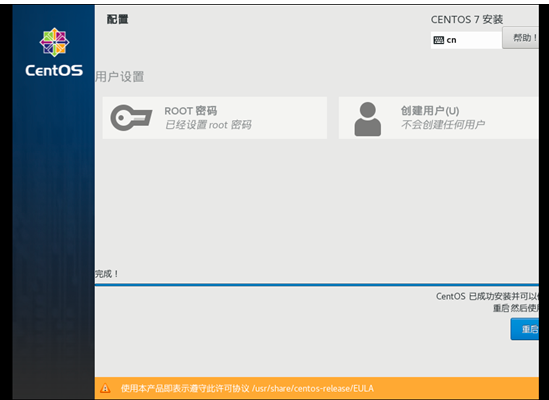
配置网络

ONBOOT参数改完yes
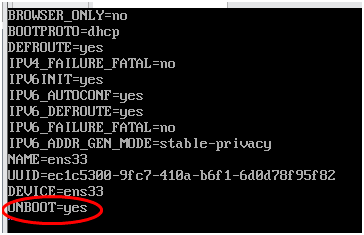
重启网卡

测试是否可以ping通外网
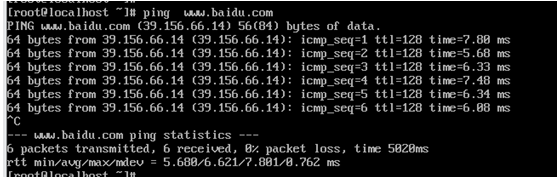
虚拟机的快速克隆与快照恢复
系统状态保存
在使用操作系统过程中,操作一些文档文件,避免不了下载一些软件,以及做一些系统修改。某些情况下,系统用了一段时间后出现问题,无法再次启动系统,来使用当前系统进行对应的操作
这个时候,我们会经常在安装完系统之后,避免这样的情况发生,就要安装一些备份软件,来备份当前系统,当我们出现这样的情况时,恢复到正常的状态,从而保护了我们的一些文件不丢失
虚拟机中的快照
虚拟机当中,除了可以使用系统自带、软件自带的一些备份,我们也可以使用wmware workstation当中的一些备份操作
在wmware workstation中自带
虚拟机-快照-拍摄快照
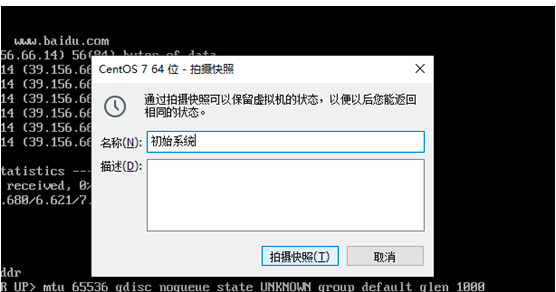
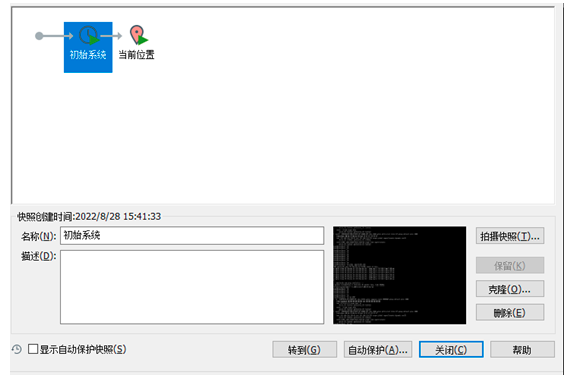
虚拟机中的克隆
虚拟机当中的克隆,也是可以保存对应的状态,这个克隆主要不是保存状态的功能,而是快速复制出多台wmware workstation的虚拟机
避免了,我们多次安装虚拟机,使我们可以不断地进行复制粘添,使我们的虚拟机可以更多
克隆之前被克隆虚拟机关机
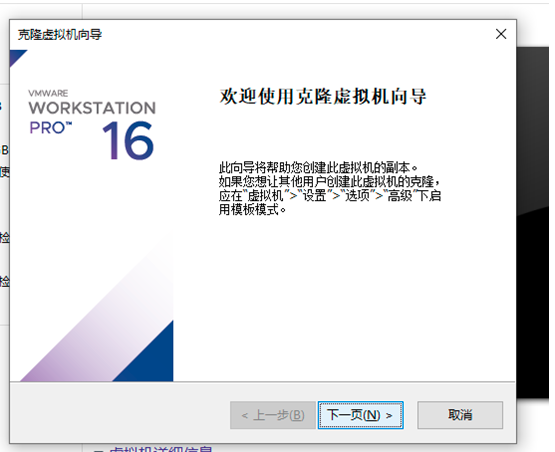
进行完整克隆
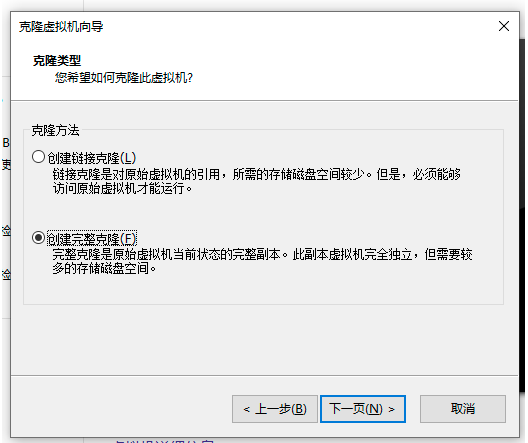
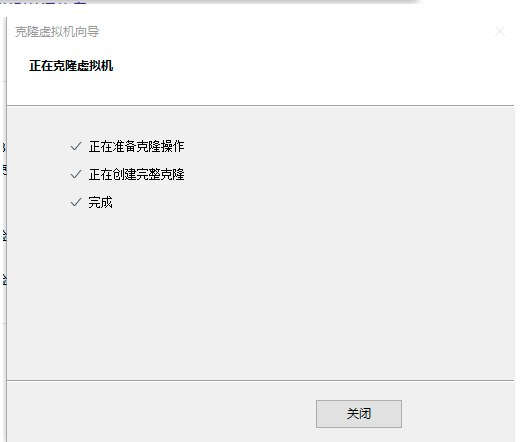
副本与原始虚拟机是独立的,不需要我们必须放到原始虚拟机层中运行,它是一个独立的个体,由此,我们就得到了两台虚拟机,可以同时运行,做不同的操作
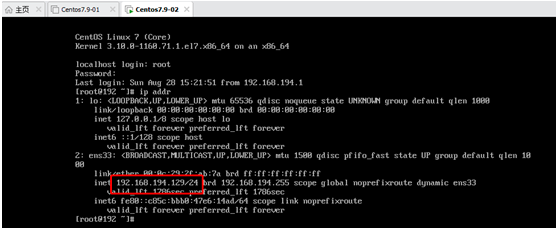
克隆与快照的区别
1、快照是对单一虚拟机操作
对当前状态设立一个时间点,比如1号时间点、2号时间点,分别代表不同时间的虚拟机状态,我们可以通过恢复快照,恢复到不同状态,进行状态之间的切换,由此,它也是单一虚拟机操作
2、克隆是进行虚拟机复制
比如链接克隆,通过链接到其他虚拟机上,当我们可以访问到其他linux的时候
在一定程度上两者都起到vm虚拟机状态保存,克隆主要是为了能同时对多台同样的虚拟机进行操作
1.6.5 操作系统入门命令
Linux的基本原则:
1、由目的单一的小程序组成:组合小程序完成复杂任务;
2、一切皆文件;
3、尽量避免捕获用户接口;
4、配置文件保存为纯文本格式;
Linux命令格式:
COMMAND [OPTIONS...] [ARGUMENTS...]
COMMAND:命令,表示可执行的二进制格式文件或者脚本程序文件
OPTIONS:选项,可以用来调整命令的运行,[]中括号中的内容可以省略,一般命令可以支持一个或多个选项
ARGUMENTS:参数,表示命令作用的对象,如文件名,用户名、网卡名等,支持多个参数
命令提示符:
$:普通用户
#:root用户
简单命令操作
查看系统版本,主要针对的redhad、centos系统

查看内核版本

内核版本命名:
Linux内核版本号由3组数字组成:第一个组数字.第二组数字.第三组数字
第一个组数字:目前发布的内核主版本。
第二个组数字:偶数表示稳定版本;奇数表示开发中版本。
第三个组数字:错误修补的次数。
可以使用uname -r 查看内核版本号,例如:3.10.0-1160.71.1.el7.x86_64
第一个组数字: 3 , 主版本号
第二个组数字: 10 , 次版本号,表示稳定版本(因为有偶数)
第三个组数字: 0 , 修订版本号 ,表示修改的次数。
第四个组数字: 1160.71.1,表示发型版本的补丁版本,这里是 CentOS 7 。
El7 则表示我正在使用的内核是 RedHat / CentOS 系列发行版专用内核;x86_64 表示64位cpu
开机关机,重启,用户登录和注销
shutdown -h now 立刻关机
shutdown -h 1 1分钟后关机
shutdown -r now 现在重启开机
halt 关机
reboot 重新启动
sync 把内存的数据同步到磁盘
作业
-
Linux之父是谁?
-
Linux常见发行版本有哪些?
-
如何在VMware虚拟化环境中,部署Centos服务器系统并登陆系统?
VMware-Workstation 14版或以上均可
Xshell 连接虚拟机工具,SecureCRT连接虚拟机工具
如何查看系统版本,版本号
如何查看内核版本,版本号,版本含义
作业提交方式:以work文档的形式(图文并茂),提交
作业文件命名:作业第一单元计算机概率姓名.doc